
在会计日常工作中,表格核对是最常遇到又最麻烦的事情。不过只要学会以下5个核对公式,再复杂的核对也可以很快搞定。(最简单的单条件核对用Vlookup函数即可,这里不再啰嗦)
1、两个表格核对公式(多条件)
【例1】根据A列和B列,核对C列的库存数量是否一致。
=C15=LOOKUP(1,0/((A$2:A$11=A15)*(B$2:B$11=B15)),C$2:C$11)
公式说明:使用lookup多条件查找公式进行核对,不但适合于数字,也适用于非数字结果核对。
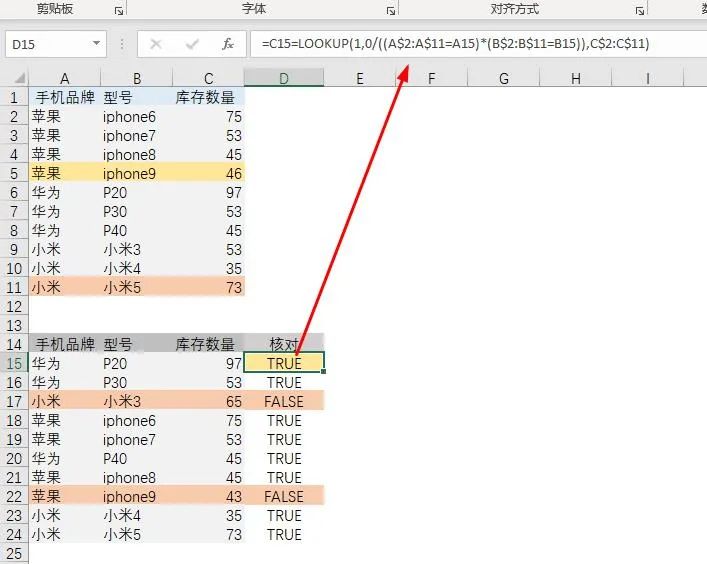
2、求和总后再核对
【例2】下图左表是明细表,右侧E:G列是汇总表,要求核对两表的库存数量是否一致。
=G2-SUMIFS(C:C,A:A,E2,B:B,F2)
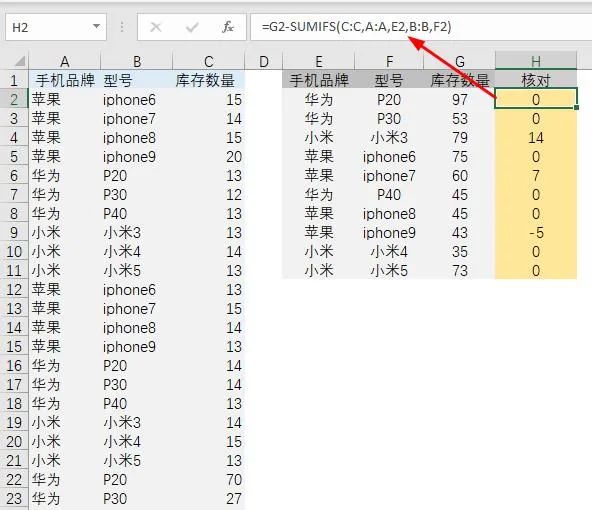
3、两列数据核对公式(多对多)
【例3】如下图所示,让 B列和E列数据一一对应核对。
设置公式
=B3*1000+COUNTIF(B$3:B3,B3)
使用说明:设置公式后选取C和F列,用条件格式 - 突出显示单元格规则 - 重复值核对,也可以用Vlookup公式进行二次查找核对。
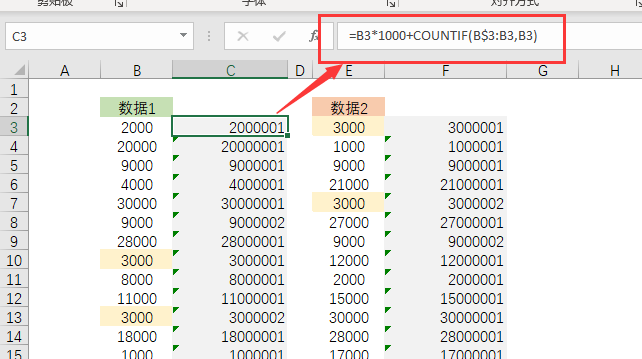
4、简称和全称的核对
【例4】左表是全称,右表是简称。要求核对利润是否一致
=E2-INDEX(B:B,MATCH(,MMULT(-ISERR(FIND(MID(D2,COLUMN(A:X),1),A$1:A$5)),I$1:I$24+1),))
公式说明:公式太复杂同学们不必强求理解,只要会套用即可,修改红色字体的单元格引用,其他不需要变动。
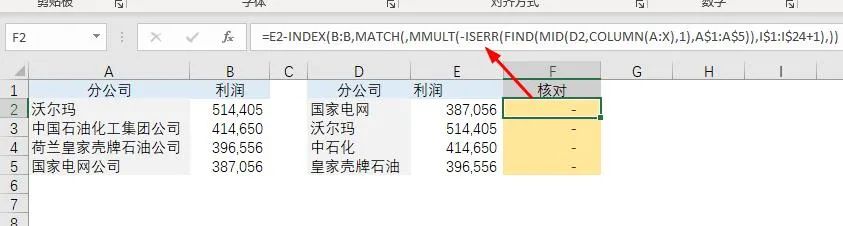
5、跨文件的两个表格核对
如果两个表格在不同的Excel文件中,而且经常进行核对。你可以把一个表格用=号引入到另一个Excel文件中,再用以上公式核对。
选择性粘贴 - 粘贴链接后会自动生成链接公式:
='[核对1.xlsx]Sheet1 (2)'!A1
公式说明:当源文件数据更新后,只需要替换公式引用的源表文件,公式所在表数据会自动更新,核对也可以自动完成。
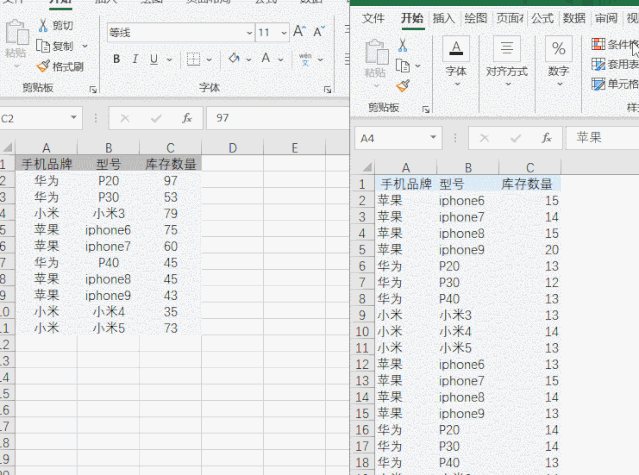
兰色说:用公式核对只是其中方法之一,有时也可以用高级筛选、Power query等方法完成核对。另今天的公式有的在百度很难搜到的,建议大家收藏起来备用。
本周六,兰色将在视频号直播间分享Excel动态表格的制作,自动生成日报、月报表、自动完成和同事的数据核对。点击下面的预约按钮即可在开课前收到通知。

文章评论